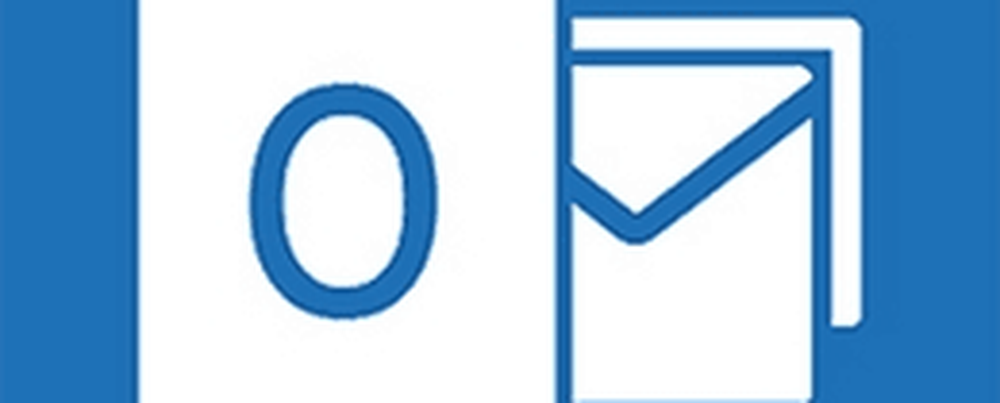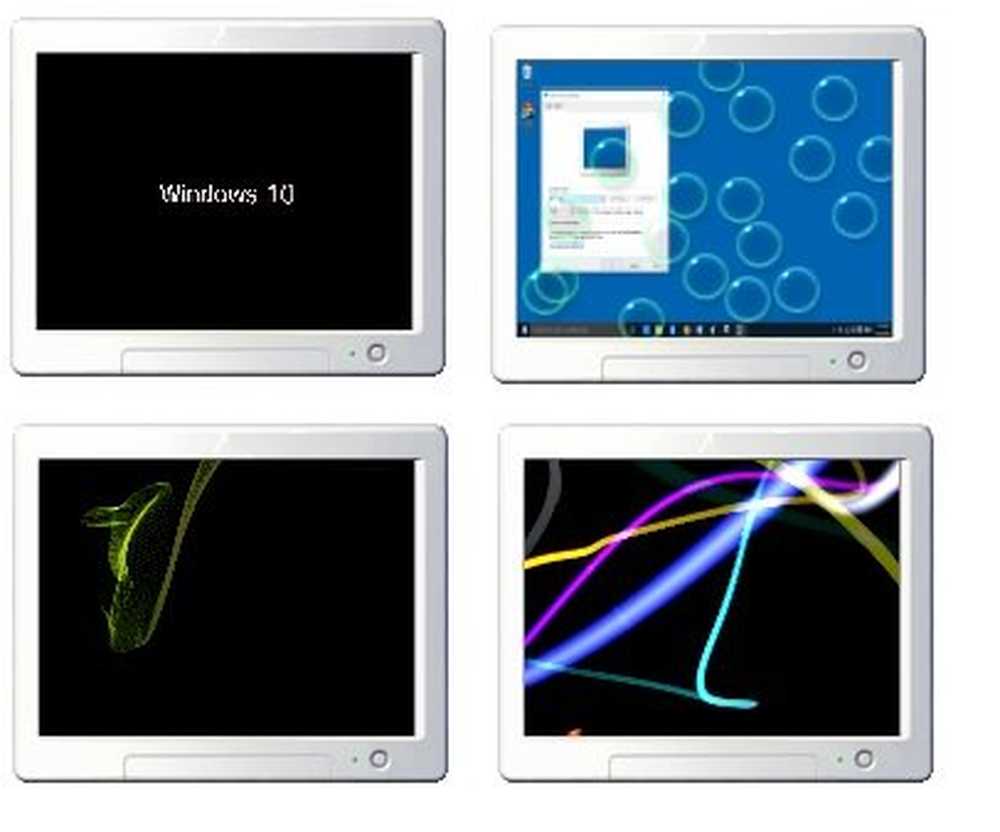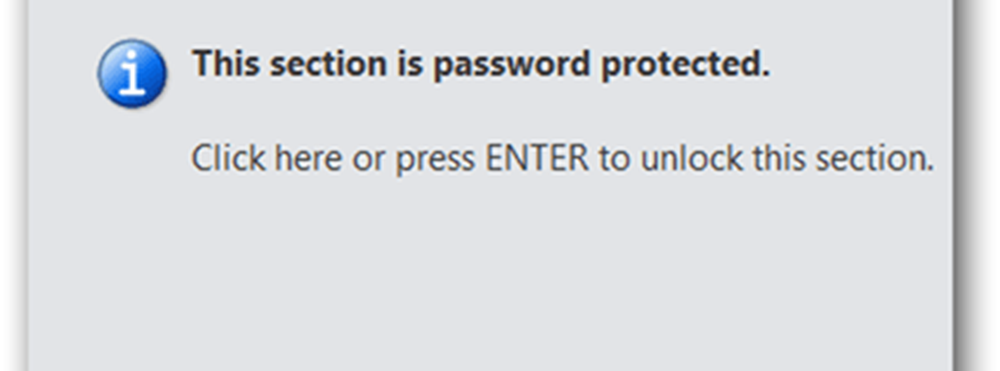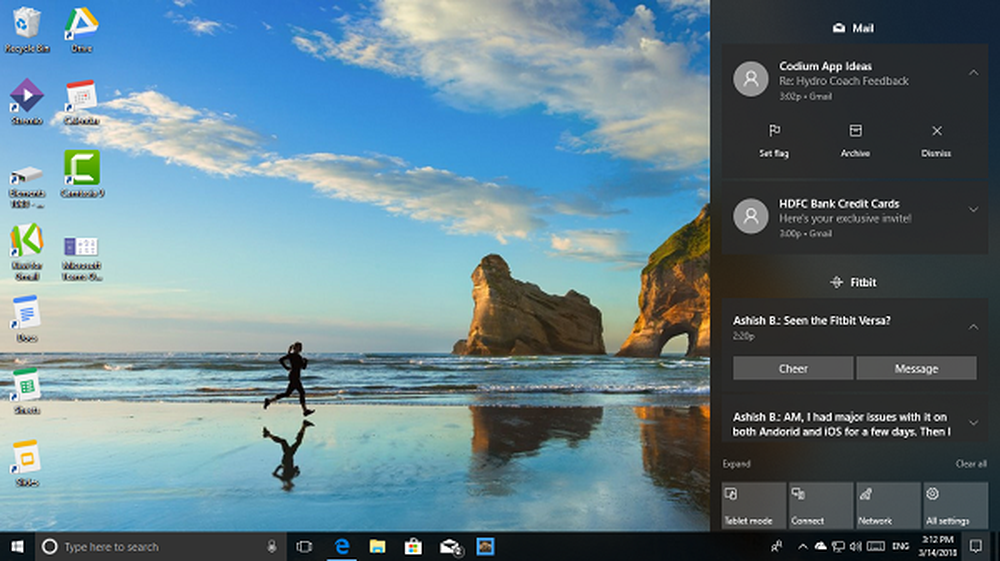Slik tilpasser du Office 2013-båndet
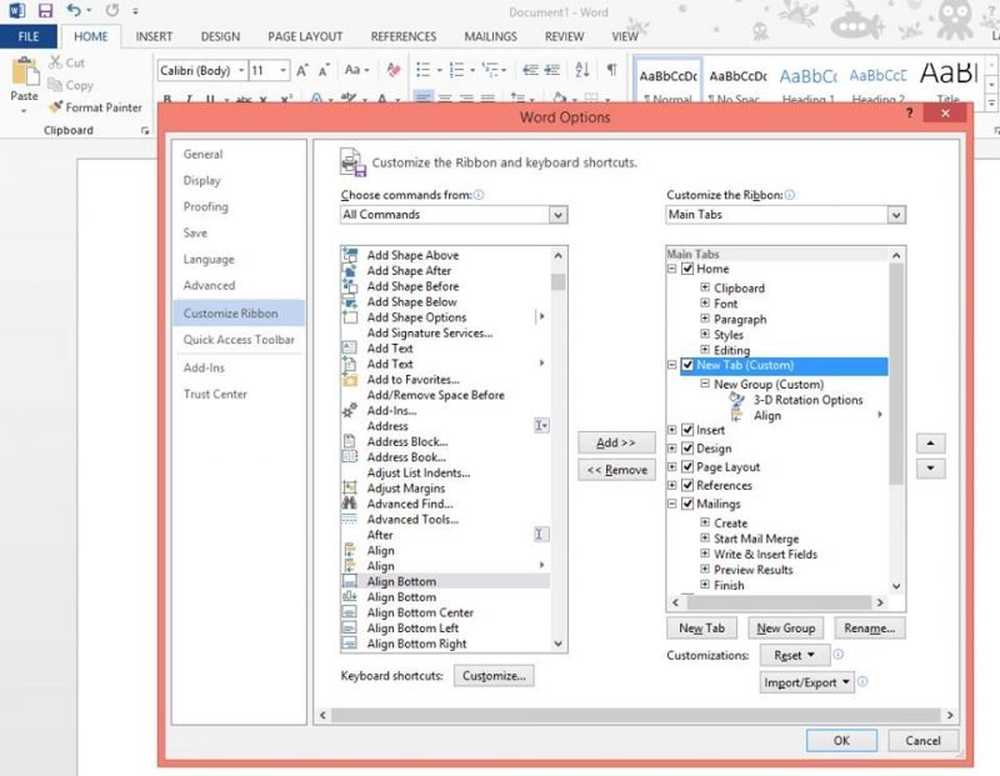
Microsoft Office 2013 har forandret måten å få ting gjort. Det er så mye du kan gjøre med det. Du kan for eksempel legge til videoer i Word-dokumentet, sette inn bilder og til og med tilpasse Office 2103-båndet med bestemte, ofte brukte knapper, samt lage dine egne faner og legge den til i appen. Slik gjør du det!
Tilpass Office 2013 Ribbon
Som et eksempel kan vi velge Word 2013-programmet. Åpne et hvilket som helst dokument, høyreklikk på båndområdet og fra alternativene som vises på skjermen, velg 'Tilpass båndet'.
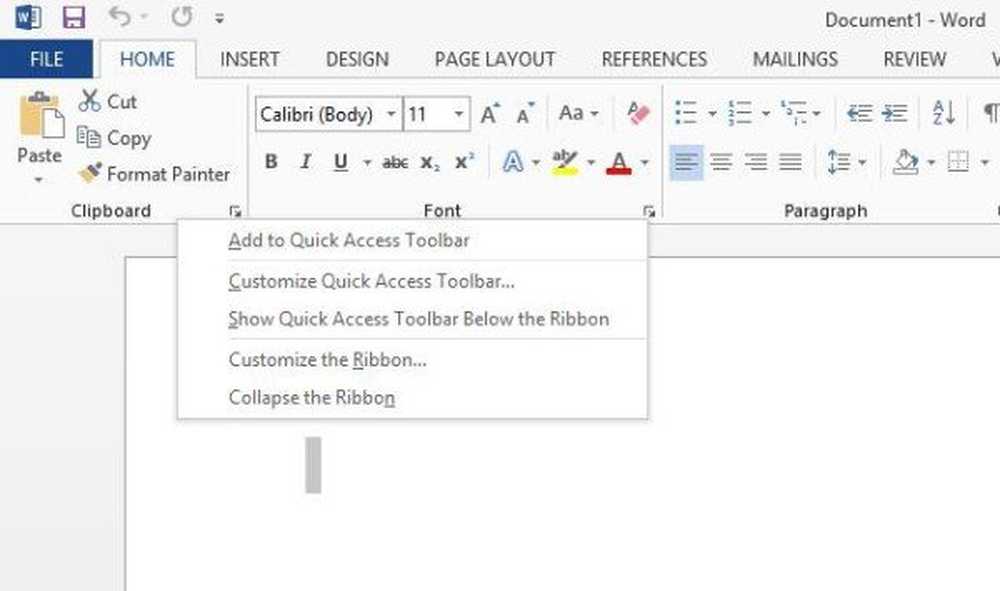
Nå fra vinduet Ordvalg som dukker opp på dataskjermen, se etter 'Hovedfaner' -delen. I bunnen av det finner du 3 faner -
- Ny fane
- Ny gruppe
- Gi nytt navn
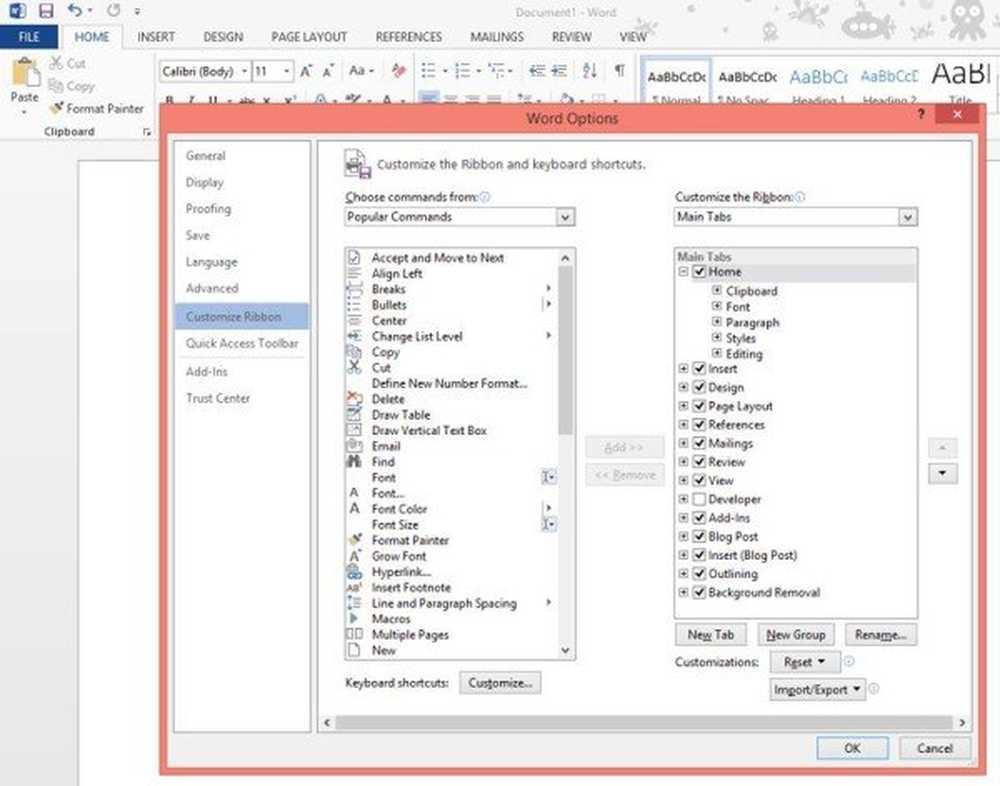
Velg den første kategorien. Høyreklikk det og velg alternativet 'Rename' som vist på skjermbildet nedenfor.
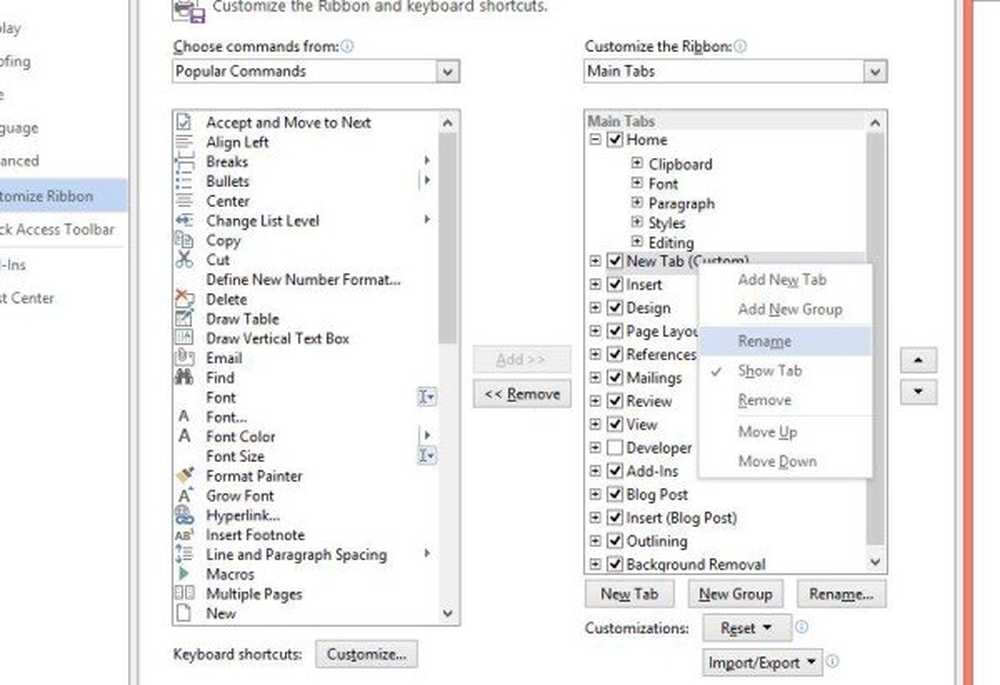
Endre navn på fanen til et navn du ønsker. Dette lagres som visningsnavnet til den aktuelle kategorien.
Når du er ferdig, endre navn på den nye gruppen ved å høyreklikke på den og velg Gi nytt navn. Popupen vises automatisk og lar deg velge et navn for gruppen.
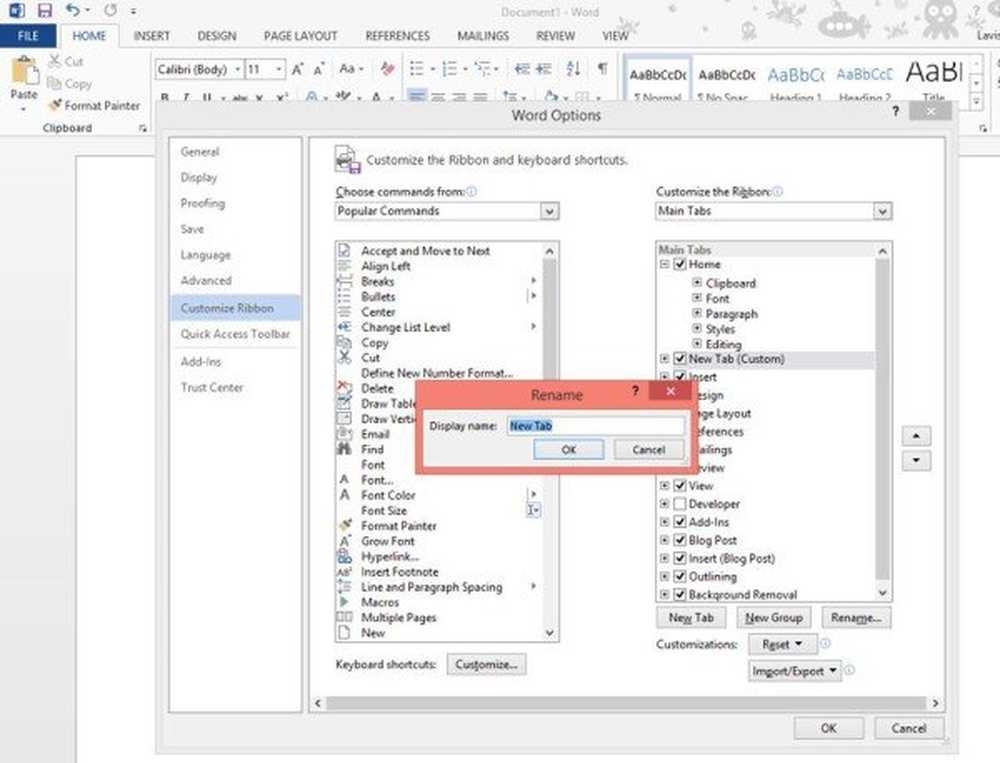
Velg også et ikon fra symbolboksen her som representerer den nye gruppen. Klikk på OK når du har fullført trinnet.
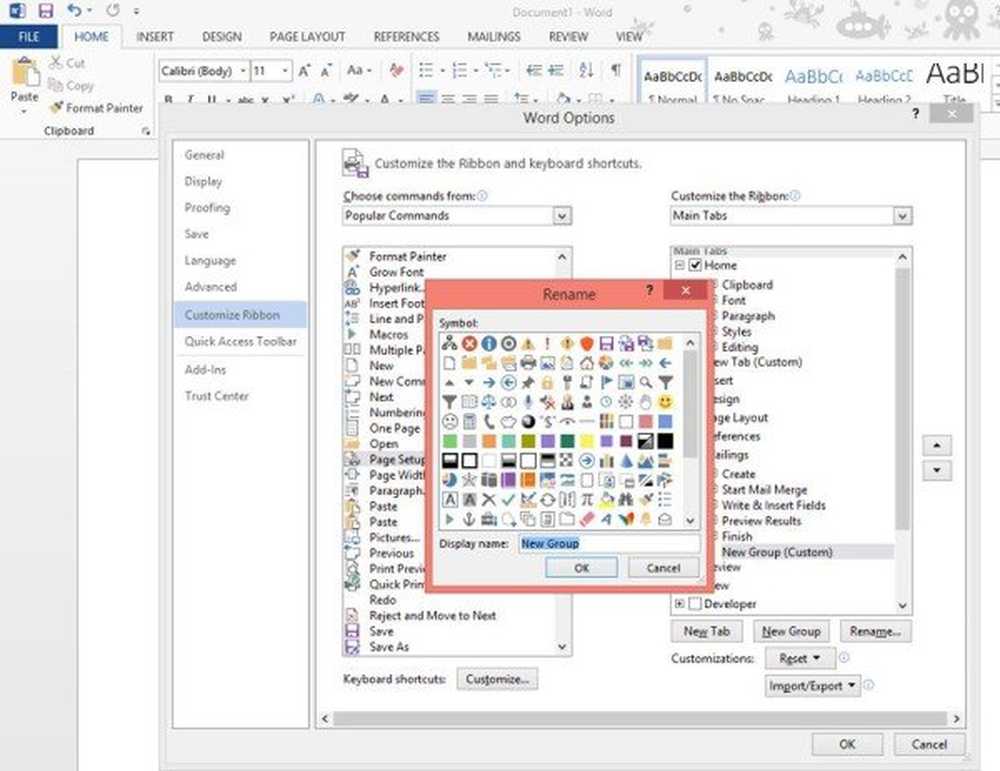
Neste trinn, begynn å legge til kommandoer på den nylig opprettede kategorien. Før du gjør det, velg kommandoer fra populære kommandoer eller bare Vis alle kommandoer.
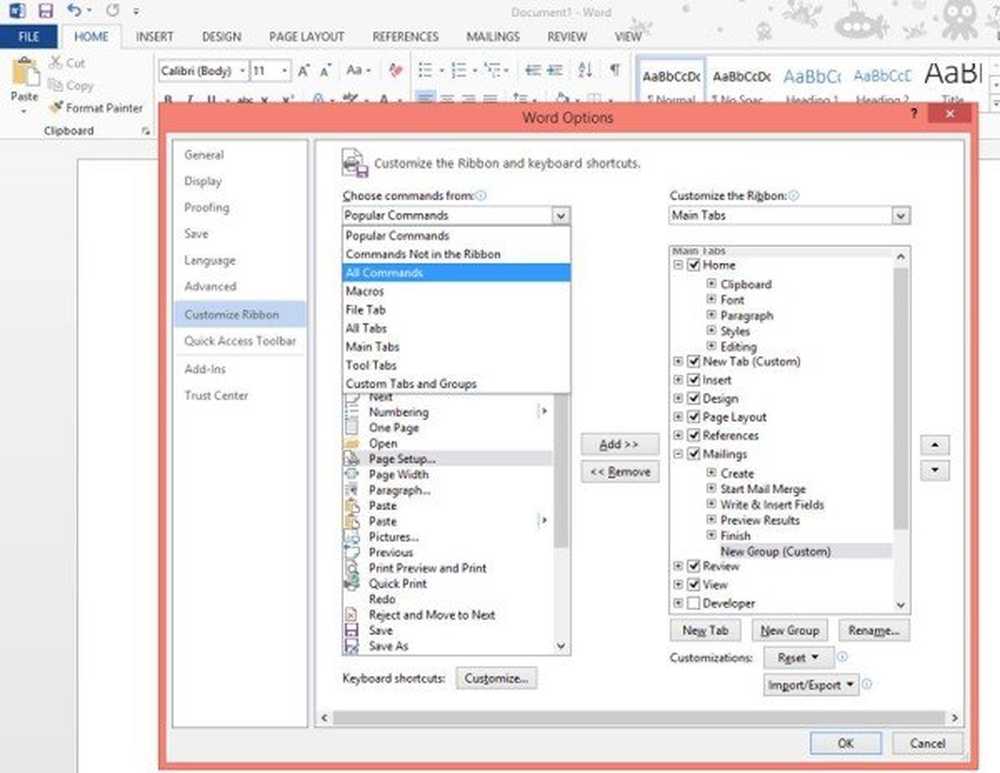
Deretter velger du kommandoen du vil legge til og klikker på Legg til.
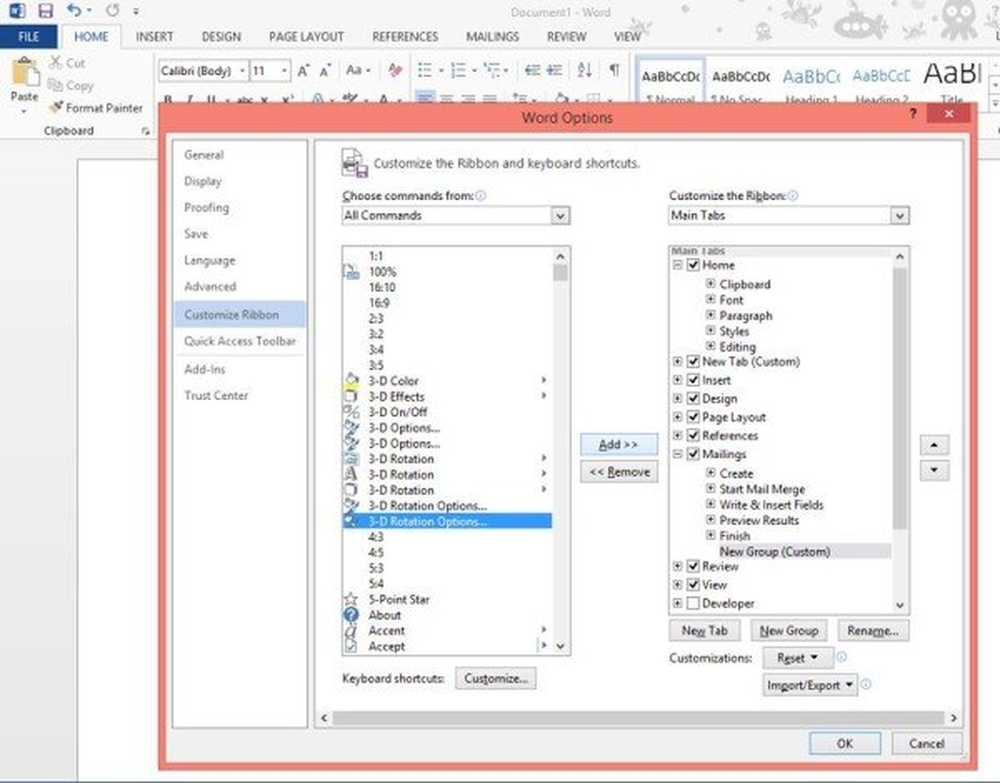
Når du har gjort det, vil den opprettede kategorien plasseres rett etter fanen Hjem. Uansett kan du flytte fanen til en annen posisjon på båndet ved å velge fanen som skal flyttes og bruke enten pil opp eller ned pilknappen for å flytte den.
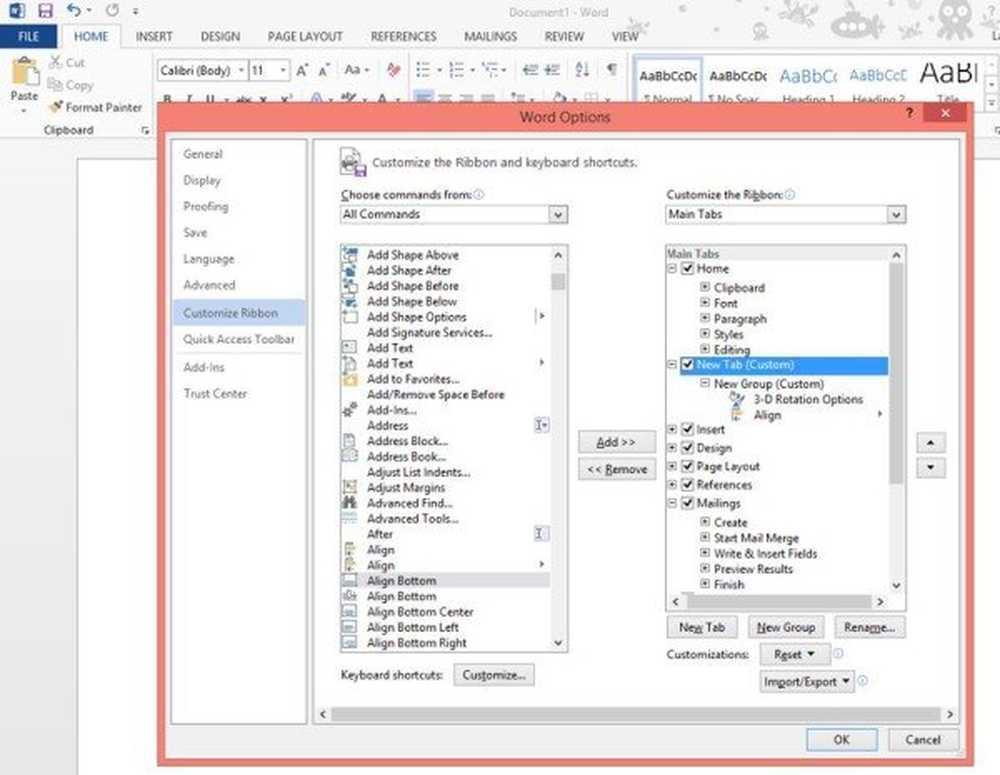
Det er det! Din nyopprettede kategori skal vises på Office 2013-båndet nå.
Håper du finner innlegget nyttig.